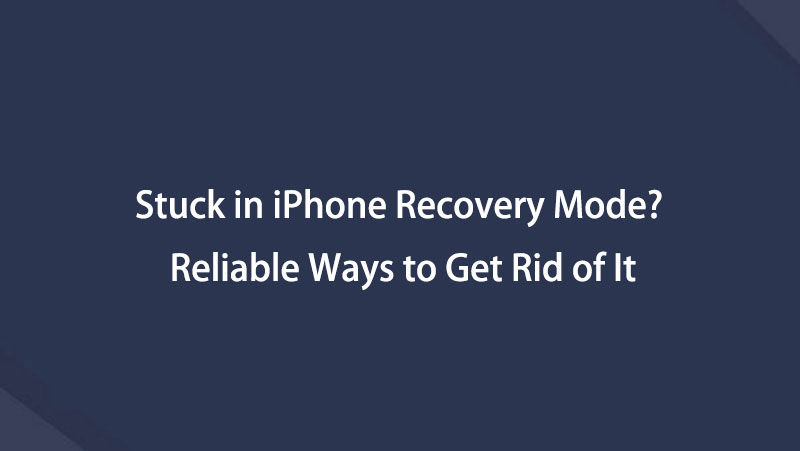iPhone preso no modo de recuperação [métodos fáceis de consertar]
 Escrito por Boey Wong / 07 de dezembro de 2023 09:00
Escrito por Boey Wong / 07 de dezembro de 2023 09:00Bom dia! Planejei restaurar meu iPhone há alguns minutos. EU coloque-o no modo de recuperação como meu primeiro passo. No entanto, o iPhone preso no modo de recuperação não será restaurado. Não sei o que fazer desta vez. Foi a primeira vez que encontrei esse tipo de problema no iPhone. Você pode me ajudar a descobrir o que aconteceu e como consertar? Agradeço antecipadamente!
O comando Modo de recuperação no iPhone ou em outros dispositivos é útil. Mas é um dos problemas mais estressantes se o seu iPhone ficar preso nesse modo. Nesse caso, vamos nos aprofundar nos métodos abaixo que podem ajudá-lo a corrigir o problema. Ir em frente.
![iPhone preso no modo de recuperação [métodos fáceis de consertar]](https://www.fonelab.com/images/ios-system-recovery/fix-iphone-stuck-in-recovery-mode/fix-iphone-stuck-in-recovery-mode.jpg)

Lista de guias
Parte 1. Por que o iPhone Travou no Modo de Recuperação
Quando o seu iPhone não consegue sair do modo de recuperação, você deve garantir que o processo executado está correto ao sair dele. Além disso, o problema pode ser causado por problemas de software ou hardware. Alguns deles são versões desatualizadas do iOS, botões com defeito e muito mais.
Além disso, o programa pode estar desatualizado se você estiver usando o iTunes no modo de recuperação. Você tem que atualizá-lo se for esse o caso. Você precisa obter seu recurso mais recente atualizando-o.
Os motivos pelos quais o iPhone travado no modo de recuperação não consegue restaurar são inevitáveis. A única escolha que você pode fazer é corrigir o problema para sua conveniência.
Parte 2. Consertar iPhone travado no modo de recuperação
Depois de saber a causa do problema, esperamos que você evite que isso aconteça. Mas se você estiver enfrentando isso, é hora de solucionar o problema do seu iPhone. Preparamos os métodos que podem ajudá-lo a seguir. Por favor, conheça-os individualmente abaixo. Por favor, prossiga.
O FoneLab permite que você conserte o iPhone / iPad / iPod do modo DFU, modo de recuperação, logotipo da Apple, modo de fone de ouvido, etc. para o estado normal sem perda de dados.
- Corrigir problemas do sistema iOS com deficiência.
- Extraia dados de dispositivos iOS desativados sem perda de dados.
- É seguro e fácil de usar.
Solução de problemas 1. Reinicie o iPhone
A restauração do seu iPhone exige que você exclua todos os dados do seu iPhone. O referido procedimento é uma solução para reparar o iPhone preso no modo de recuperação. Mas como tirar o iPhone do modo de recuperação sem restaurá-lo? Reiniciando seu iPhone é a alternativa! Você só precisará usar o botão do iPhone.
No entanto, os iPhones têm modelos diferentes. Acontece que eles também possuem botões diferentes para o processo de reinicialização. Por sorte, nós ajudamos você! Listaremos todos os procedimentos de reinicialização para iPhones dependendo de seus modelos. Ir em frente.
iPhone X, 12, 11, 13 ou posterior: pressione e segure o Volume botão. Alternativamente, você pode pressionar e segurar o Lado botão. Não o solte até ver o controle deslizante Desligar. Depois disso, arraste o controle deslizante para a direita para ligar o iPhone. Uma vez desligado, pressione e segure o Lado botão até visualizar o logotipo da Apple.
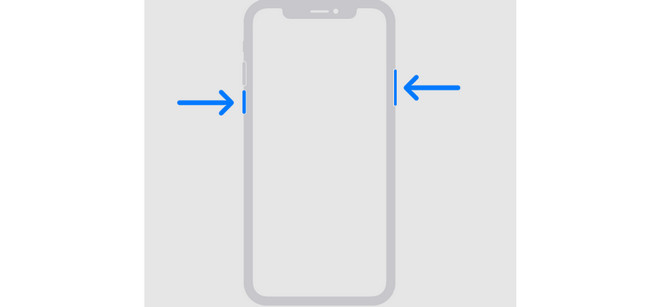
iPhone 6, 8, 7 ou SE (2ª ou 3ª geração): pressione e segure o Lado botão. Não o solte até ver o controle deslizante Desligar. Depois disso, arraste o controle deslizante para a direita para ligar o iPhone. Uma vez desligado, pressione e segure o Lado botão até visualizar o logotipo da Apple.
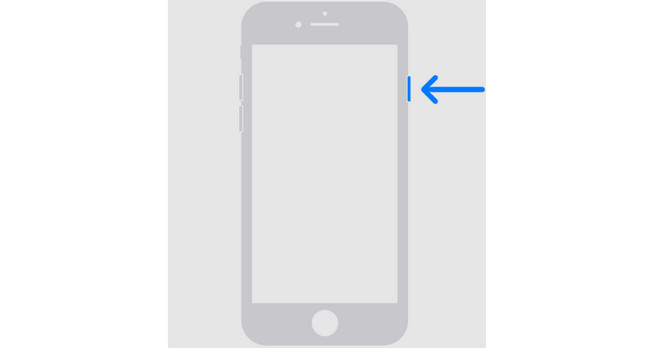
iPhone SE (1ª geração), 5 ou anterior: pressione e segure o Saída botão. Não o solte até ver o controle deslizante Desligar. Depois disso, arraste o controle deslizante para a direita para ligar o iPhone. Uma vez desligado, pressione o botão Saída até ver o logotipo da Apple.
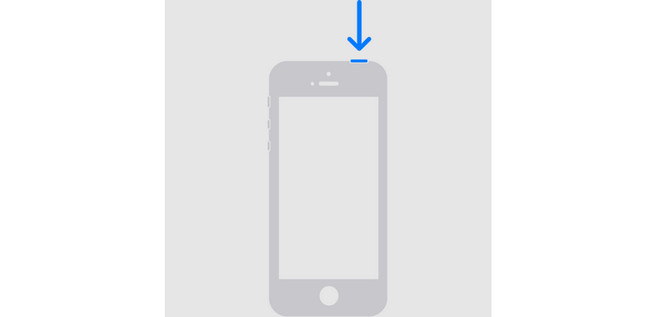
Solução de problemas 2. Restaure o iPhone com iTunes/Finder
Se você deseja restaurar seu iPhone diretamente para reparar o iPhone preso no modo de recuperação, leia esta seção! Para restaurar seu iPhone com um computador, você usará o iTunes e o Finder. Seu processo é semelhante e difere apenas nos botões. Por favor, veja o procedimento detalhado abaixo.
Conecte o iPhone ao Mac. Um cabo USB será o acessório que você usará. Depois disso, clique no ícone do iPhone à esquerda. As informações sobre o iPhone aparecerão à direita. Clique no Geral botão e selecione o restaurar Cópia botão. Escolha o backup mais relevante e siga as instruções na tela. O iPhone deve ligar depois.
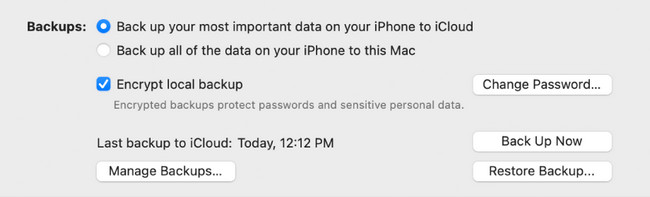
Solução de problemas 3. Use o FoneLab iOS System Recovery
A melhor ferramenta alternativa que você pode usar é Recuperação do sistema FoneLab iOS. A ferramenta pode corrigir vários problemas de dispositivo, tela, modo iOS e iTunes. Os problemas suportados por este software são aproximadamente 50+. Além disso, você pode baixar esta ferramenta no Windows e Mac. Para reparar o iPhone preso no loop do modo de recuperação, consulte as etapas detalhadas de Recuperação do sistema FoneLab iOS abaixo.
O FoneLab permite que você conserte o iPhone / iPad / iPod do modo DFU, modo de recuperação, logotipo da Apple, modo de fone de ouvido, etc. para o estado normal sem perda de dados.
- Corrigir problemas do sistema iOS com deficiência.
- Extraia dados de dispositivos iOS desativados sem perda de dados.
- É seguro e fácil de usar.
Passo 1Clique na Download grátis botão. Aguarde alguns segundos depois. Configure a ferramenta e inicie-a.
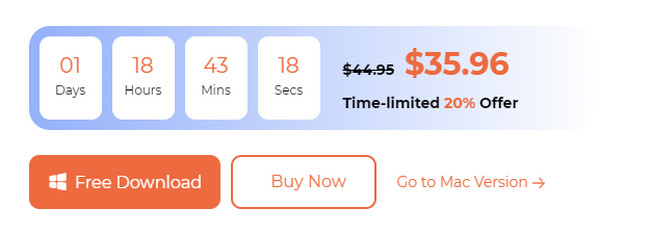
Passo 24 recursos serão mostrados. Por favor clique no Recuperação do Sistema iOS botão entre todos eles.
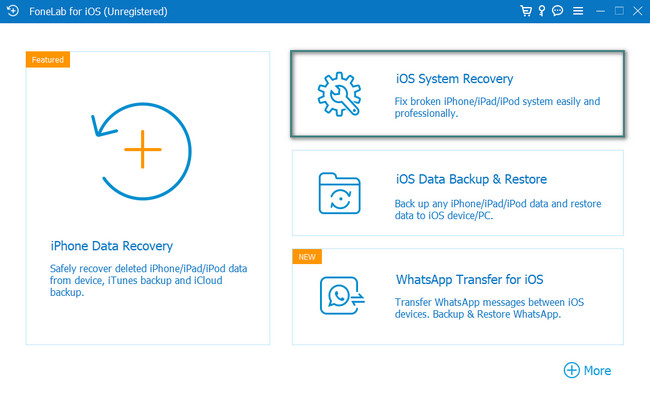
Passo 3Os problemas suportados serão mostrados na tela. Por favor clique no Início botão depois. Depois disso, escolha entre Modo Padrão ou Modo Avançado. Veja suas funções sob seus nomes. Clique no Confirmar botão para continuar.
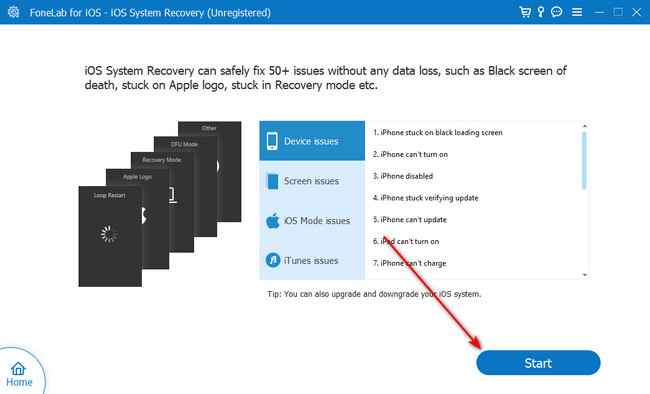
Passo 4A interface de instruções do modo de recuperação aparecerá. Siga as instruções na tela. Depois disso, clique no Otimize or reparação botão para consertar seu iPhone.
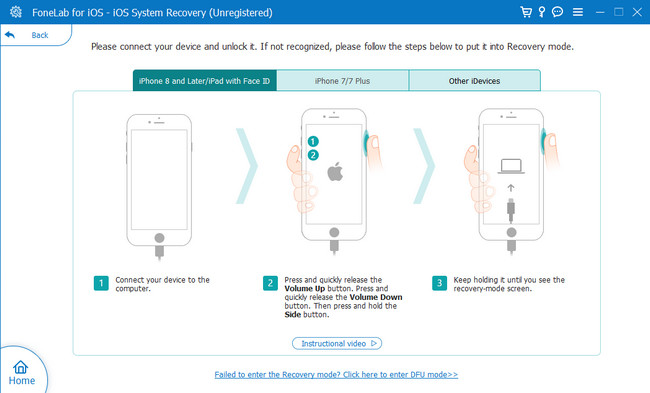
O FoneLab permite que você conserte o iPhone / iPad / iPod do modo DFU, modo de recuperação, logotipo da Apple, modo de fone de ouvido, etc. para o estado normal sem perda de dados.
- Corrigir problemas do sistema iOS com deficiência.
- Extraia dados de dispositivos iOS desativados sem perda de dados.
- É seguro e fácil de usar.
Parte 3. Perguntas frequentes sobre como consertar iPhones travados no modo de recuperação
1. Quanto tempo leva para restaurar um iPhone no modo de recuperação?
Não há tempo exato para restaurar seu iPhone no modo de recuperação. Depende do tamanho do backup que você armazenará no seu iPhone. Mas o processo de restauração no modo de recuperação dura meia hora ou uma hora. Além disso, o tempo de restauração dependerá de como você executa o procedimento corretamente.
2. O modo de recuperação é igual ao modo de segurança?
Definitivamente não. Modo de recuperação e modo de segurança são comandos diferentes. Quando o seu telefone estiver no modo de segurança, ele carregará apenas dados ou aplicativos essenciais para o seu telefone. Mas no modo de recuperação, seu telefone passará por solução de problemas.
3. Como sair do modo de recuperação no iPhone?
Desconecte o cabo USB do seu iPhone. Depois disso, pressione e segure o Dormir or Acordar botão. Depende do modelo do seu telefone. Assim que o iPhone estiver desligado, solte o botão. Depois disso, pressione e segure o Volume, Saídaou Lado botão, dependendo do modelo do iPhone. Continue pressionando o botão até ver o logotipo da Apple na tela. O iPhone será reiniciado depois. Você só precisa esperar alguns segundos.
4. Por que o modo de recuperação do iPhone não funciona?
Os botões são a primeira coisa que você deve verificar quando o modo de recuperação do iPhone não está funcionando. A razão é que colocar o iPhone no modo de recuperação requer os botões do iPhone. Se eles estiverem quebrados, o comando não será executado. Além disso, os outros motivos possíveis são arquivos danificados, versões desatualizadas do iTunes e muito mais.
Esperamos que você conserte o iPhone preso no modo de recuperação e não restaure. Além disso, teremos prazer em saber se você não encontrou erros no processo. Se você tiver mais problemas com o iPhone, teste Recuperação do sistema FoneLab iOS de novo. Ele pode corrigir mais de 50 problemas de funcionamento no dispositivo mencionado. você tem mais perguntas? Por favor, deixe-os na seção de comentários abaixo. Obrigado!
O FoneLab permite que você conserte o iPhone / iPad / iPod do modo DFU, modo de recuperação, logotipo da Apple, modo de fone de ouvido, etc. para o estado normal sem perda de dados.
- Corrigir problemas do sistema iOS com deficiência.
- Extraia dados de dispositivos iOS desativados sem perda de dados.
- É seguro e fácil de usar.
Abaixo está um tutorial em vídeo para referência.